SELECTTYPEの予約管理システムでは、予約フォームの確認画面に表示するメッセージを設定することが出来ます。
確認画面に表示されるデフォルトメッセージは「内容をご確認ください」ですが、
このメッセージをオリジナルのメッセージに変更できますので、予約完了前に確認しておいてほしい内容をお伝えするようにしましょう。
このブログエントリーでは、予約フォームの確認画面に表示するメッセージを設定する方法をご案内します。
ログインしたらページ上部ヘッダーより「予約フォーム」→「共通設定/確認画面設置」をクリックします。
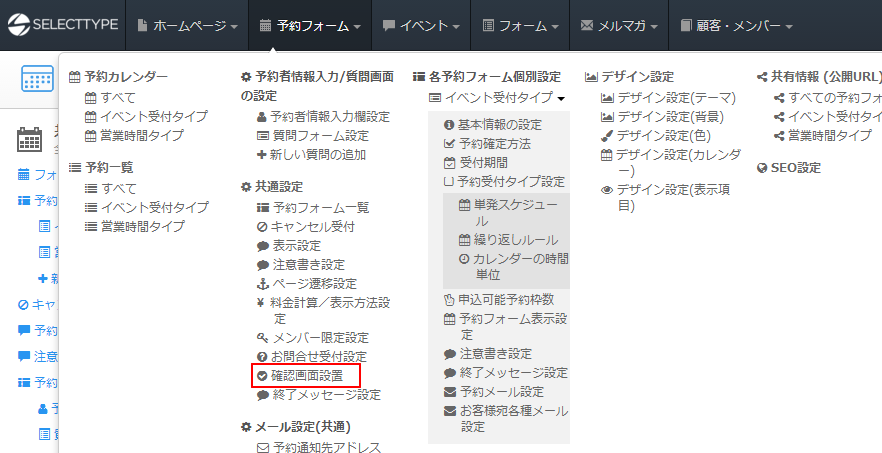
確認画面設置欄が表示されます。
「無し」がハイライトされている状態は、確認画面を設置していない状態です。
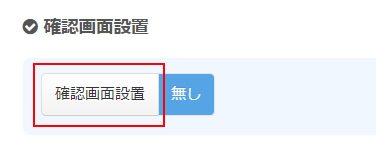
「確認画面設置」をクリックします。
すると「確認画面設置」がハイライトされ、確認画面が設置された状態になります。
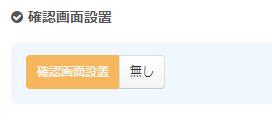
確認画面の設置を有効にしますと、確認メッセージの設定エリアが表示されます。

確認メッセージの「編集」ボタンをクリックします。

確認メッセージの登録フォームにデフォルトのメッセージが登録されています。
この内容をオリジナルのメッセージに変更しましょう。
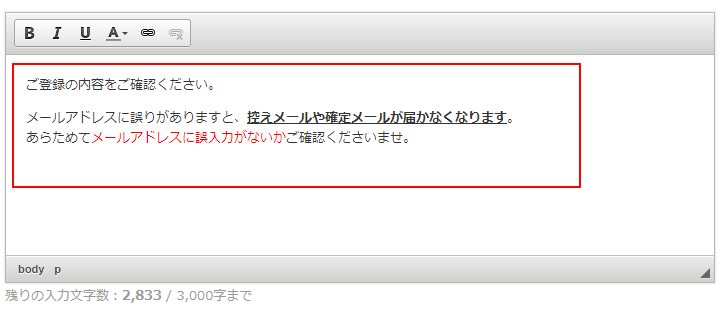
終わりましたら「保存する」ボタンをクリックして設定が完了します。
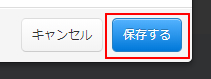
これで予約フォームの確認画面に表示されるメッセージの内容が変更されました。
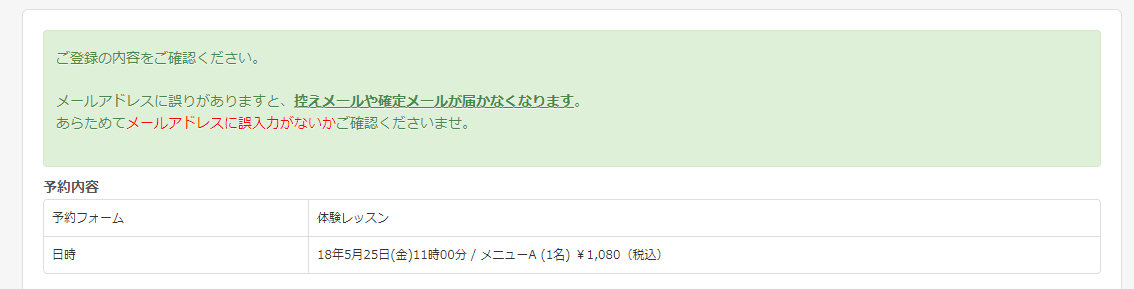
このようにSELECTTYPEの予約管理システムでは、確認画面のメッセージが変更可能です。
予約時の入力ミスや予約した日時変更のお問合せが多い場合には、確認画面で間違いがないように注意を促す内容を登録しておくのも良いでしょう。
太字や色の変更ツールを使って内容を効果的に伝えられるようにしましょう。
SELECTTYPE: 無料でWEBサイト/予約フォーム付き予約システム/イベント管理・セミナー管理システム/メールフォーム付きサポートシステム/各種フォーム作成(アンケート,診断テスト)